Comment installer et configurer Nvidia RTX Voice sur les GPU GeForce GTX

Nvidia est l’une des meilleures marques de GPU sur le marché. La société a récemment introduit l’une des dernières fonctionnalités appelées Nvidia RTX Voice. Alors, qu’est-ce que RTX Voice exactement ? Continuez à lire cet article pour en savoir plus sur RTX Voice et comment l’installer et le configurer sur les GPU GTX.
Contenu:
Qu’est-ce que la voix RTX ?
La voix RTX de Nvidia peut être considérée comme un plug-in pour le GPU Nvidia GTX qui améliore ses capacités en éliminant le bruit de fond gênant des chats vocaux, des appels vidéo, etc. Cette fonctionnalité permet aux utilisateurs de diffuser en direct ou de rejoindre une réunion sans s’inquiéter. à propos de l’arrière-plan indésirable. ressemble à une frappe au clavier bruyante et à d’autres bruits ambiants.
Cette fonctionnalité élimine également le bruit de fond des lecteurs dans les environnements bruyants, ce qui facilite la compréhension de l’audio entrant. De plus, la fonctionnalité est actuellement en test bêta.
Comment installer RTX Voice sur les GPU GTX ?
L’installation de RTX Voice sur les GPU GTX est un processus simple. Mais d’abord, vérifions les conditions requises pour l’installation de RTX Voice.
- NVIDIA GeForce RTX 2060, Quadro RTX 3000, TITAN RTX ou supérieur, NVIDIA Broadcast nécessite le pilote d’affichage NVIDIA version 456.38 ou supérieure .
- Pour utiliser RTX Voice, vous devez disposer d’une carte graphique NVIDIA GTX ou RTX, d’une mise à jour du pilote vers la version 410.18 ou ultérieure et du système d’exploitation Windows 10.
Téléchargement de voix RTX
- Téléchargez l’application :
- Sur les GPU NVIDIA RTX ou supérieurs, téléchargez NVIDIA Broadcast et installez RTX Voice à partir de là.
- Pour les GPU NVIDIA GeForce GTX, téléchargez RTX Voice .
- Installez-le.
- Configurez la voix RTX :
- Sélectionnez le microphone et le haut-parleur que vous souhaitez utiliser.
- Activez la suppression du bruit de fond pour le microphone et/ou les haut-parleurs.
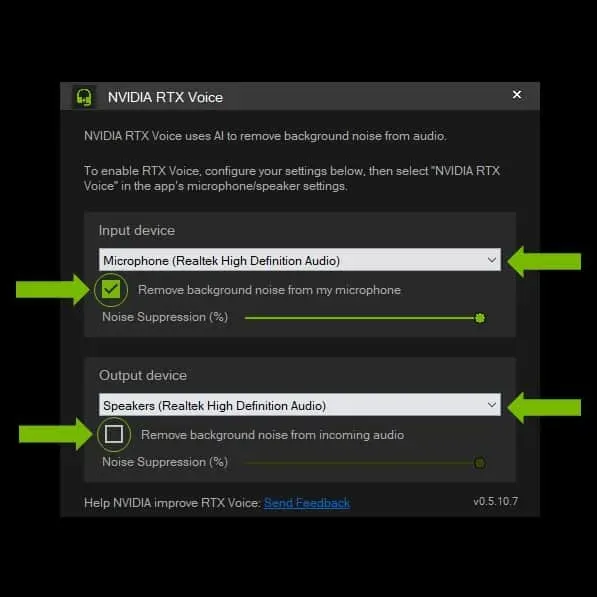
Source : Nvidia.com
- Il ne vous reste plus qu’à configurer RTX Voice dans l’application de chat vocal.
Résumé
Voici comment télécharger et configurer RTX Voice sur les GPU GTX. Nous espérons que les étapes mentionnées ci-dessus ont pu vous aider. Si vous avez encore des problèmes, n’hésitez pas à laisser un commentaire ci-dessous.
Laisser un commentaire